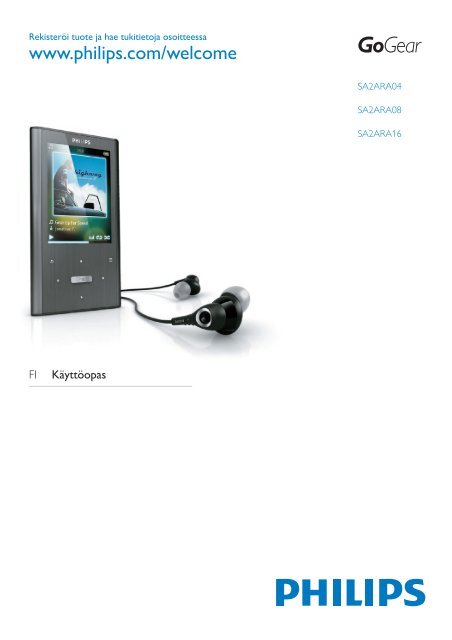Philips GoGEAR Baladeur MP4 - Mode d’emploi - FIN
Philips GoGEAR Baladeur MP4 - Mode d’emploi - FIN
Philips GoGEAR Baladeur MP4 - Mode d’emploi - FIN
Create successful ePaper yourself
Turn your PDF publications into a flip-book with our unique Google optimized e-Paper software.
Rekisteröi tuote ja hae tukitietoja osoitteessa<br />
www.philips.com/welcome<br />
SA2ARA04<br />
SA2ARA08<br />
SA2ARA16<br />
FI<br />
Käyttöopas
Sisällysluettelo<br />
1 Tärkeitä turvallisuustietoja 3<br />
Yleinen kunnossapito 3<br />
Tuotteen kierrättäminen 6<br />
2 Hankkimasi ARIAZ 7<br />
Pakkauksen sisältö 7<br />
8 Äänikirjat 21<br />
Äänikirjojen lisääminen ARIAZ<br />
-laitteeseen 21<br />
Äänikirjatoiston säätimet 21<br />
Äänikirjan valitseminen kirjan nimen<br />
mukaan 21<br />
Äänikirjan toistonopeuden säätäminen 22<br />
Kirjanmerkin lisääminen äänikirjaan 22<br />
Kirjanmerkin etsiminen äänikirjasta 22<br />
Kirjanmerkin poistaminen äänikirjasta 22<br />
3 Alkutoimet 8<br />
Säädinten ja liitäntöjen yleiskatsaus 8<br />
Rajoita äänenvoimakkuutta 8<br />
Päävalikon yleiskuvaus 9<br />
Liittäminen ja lataaminen 9<br />
ARIAZ-laitteeseen ladatut ohjelmistot 11<br />
ARIAZ-laitteeseen ladatut tiedostot 11<br />
4 ARIAZ -laitteen päivitys 12<br />
Laiteohjelmiston tarkistaminen/<br />
päivittäminen manuaalisesti 12<br />
5 ARIAZ -laitteen käynnistys ja<br />
sammutus 13<br />
Automaattinen sammutus 13<br />
Painikkeiden lukitseminen 13<br />
6 <strong>Philips</strong> Songbird 14<br />
Mediakirjaston luominen 14<br />
Mediakirjaston selaaminen 15<br />
Soittolistat 16<br />
Songbird-kirjaston ulkoasun muuttaminen 17<br />
ARIAZ -laitteen alustaminen (kaiken<br />
musiikin ja kaikkien tietojen<br />
poistaminen) 17<br />
ARIAZ -laitteen korjaaminen<br />
(tehdasasetusten palauttaminen) 18<br />
7 Musiikki 19<br />
Musiikin kuuntelu 19<br />
Musiikkikappaleen pikakelaaminen 19<br />
Musiikin toistaminen suodatetusta<br />
valikoimasta 19<br />
Musiikin etsiminen 19<br />
9 Video 23<br />
Videoiden toistaminen 23<br />
Videon pikakelaaminen 23<br />
Toistettavan videon poistaminen 23<br />
Videoiden poistaminen 23<br />
10 Kuvat 24<br />
Kuvien lisääminen ARIAZ -laitteeseen 24<br />
Kuvien katseleminen 24<br />
Diaesityksen käynnistäminen 24<br />
Toistettavan kuvan poistaminen 24<br />
Kuvien poistaminen 24<br />
11 Radio 25<br />
FM-radion kuunteleminen 25<br />
Radioaseman virittäminen<br />
manuaalisesti 25<br />
Pikavalinta-aseman automaattinen<br />
virittäminen 25<br />
Pikavalinta-aseman kuunteleminen 25<br />
12 Tallenteet 26<br />
Tallentaminen FM-radiosta (vain joissain<br />
malleissa) 26<br />
Äänen tallentaminen 26<br />
Tallenteiden kuunteleminen 26<br />
Tallenteiden lataaminen<br />
tietokoneeseen 27<br />
Toistettavan videon poistaminen 27<br />
Tallenteiden poistaminen 27<br />
13 ARIAZin käyttäminen tiedostojen<br />
siirtämiseen 28<br />
Suomi<br />
FI<br />
1
14 Asetukset 29<br />
15 Tekniset tiedot 31<br />
Järjestelmävaatimukset 31<br />
16 Sanastossa 32<br />
Tarvitsetko apua?<br />
Käy osoitteessa<br />
www.philips.com/welcome<br />
Osoitteessa www.philips.com/welcome voit<br />
käyttää tukimateriaaleja, kuten käyttöopasta,<br />
uusimpia ohjelmistopäivityksiä ja vastauksia usein<br />
kysyttyihin kysymyksiin.<br />
2 FI
1 Tärkeitä turvallisuustietoja<br />
Kuunteluturvallisuudesta<br />
Yleinen kunnossapito<br />
Tämän asiakirjan käännös on tarkoitettu<br />
ainoastaan viitteeksi.<br />
Jos englanninkielisen ja käännetyn version<br />
välillä on ristiriitaisuuksia, englanninkielinen<br />
versio on ensisijainen.<br />
Varoitus<br />
•• Estä tuotteen vahingoittuminen seuraavasti:<br />
•• Älä altista tuotetta korkeille lämpötiloille tai<br />
suoralle auringonvalolle.<br />
•• Älä pudota tuotetta äläkä pudota mitään sen<br />
päälle.<br />
•• Älä upota tuotetta veteen. Älä altista<br />
kuulokeliitäntää tai paristolokeroa vedelle. Vesi<br />
voi vahingoittaa tuotetta.<br />
•• Matkapuhelimen käyttäminen voi aiheuttaa<br />
häiriöitä.<br />
•• Varmuuskopioi tiedostot. Varmista, että<br />
säilytät tuotteeseen lataamasi alkuperäiset<br />
tiedostot. <strong>Philips</strong> ei vastaa tietojen<br />
menetyksestä, jos tuote vioittuu tai sen tietoja<br />
ei voi enää lukea.<br />
•• Vältyt ongelmilta, kun hallitset musiikkitiedostoja<br />
(esimerkiksi siirtämistä ja poistamista) tuotteen<br />
mukana toimitetulla ohjelmistolla.<br />
•• Älä käytä alkoholia, ammoniakkia, bentseeniä tai<br />
hankaavia ainesosia sisältäviä puhdistusaineita,<br />
koska ne voivat vahingoittaa tuotetta.<br />
Tietoja käyttö- ja säilytyslämpötiloista<br />
• Käytä tuotetta tiloissa, joiden lämpötila on<br />
aina 0–35 ºC<br />
• Säilytä tuotetta paikassa, jossa lämpötila<br />
on aina -20...45 ºC<br />
• Akkuparistojen käyttöaika voi lyhentyä<br />
matalissa lämpötiloissa.<br />
Varaosat/lisävarusteet<br />
Jos haluat tilata varaosia tai lisävarusteita,<br />
mene osoitteeseen www.philips.com/support.<br />
Kuuntele kohtuullisella äänenvoimakkuudella.<br />
Kuulokkeiden käyttäminen pitkään kovalla<br />
äänenvoimakkuudella saattaa vahingoittaa<br />
kuuloa. Tämä tuote saattaa tuottaa kovia ääniä,<br />
jotka voivat jopa alle minuutissa aiheuttaa<br />
ihmiselle pysyviä kuulovaurioita. Suuret<br />
äänenvoimakkuudet on tarkoitettu henkilöille,<br />
joiden kuulo on jo heikentynyt..<br />
Ääni saattaa olla harhaanjohtava. Ajan<br />
mittaan kuulo mukautuu korkeisiinkin<br />
äänenvoimakkuuksiin. Pitkäkestoisen kuuntelun<br />
jälkeen normaalilta kuulostava äänenvoimakkuus<br />
saattaa olla liian voimakas ja kuulolle<br />
vahingollinen. Voit estää tämän asettamalla<br />
äänenvoimakkuuden turvalliselle tasolle ennen<br />
kuuntelua ja pitää sen tällä tasolla.<br />
Turvallisen äänenvoimakkuuden asettaminen:<br />
Aseta äänenvoimakkuuden säädin alimmalle<br />
tasolle.<br />
Lisää äänenvoimakkuutta vähitellen, kunnes<br />
kuulet äänen selkeästi ja häiriöittä.<br />
Kuuntele kohtuullisia aikoja:<br />
Pitkäaikainen kuunteleminen tavallisella,<br />
“turvallisellakin” äänenvoimakkuudella saattaa<br />
vahingoittaa kuuloa.<br />
Käytä laitteita oikein ja pidä riittävästi taukoja.<br />
Noudata kuulokkeiden käytössä seuraavia<br />
ohjeita.<br />
Kuuntele kohtuullisella äänenvoimakkuudella<br />
kohtuullisia aikoja.<br />
Älä lisää äänenvoimakkuutta kuulosi totuttua<br />
nykyiseen ääneen.<br />
Älä lisää äänenvoimakkuutta niin korkeaksi, ettet<br />
kuule, mitä ympärilläsi tapahtuu.<br />
Lopeta tai keskeytä kuunteleminen vaarallisissa<br />
tilanteissa.<br />
Älä käytä kuulokkeita ajaessasi<br />
moottoriajoneuvolla tai polkupyörällä tai<br />
käyttäessäsi skeittilautaa, sillä se saattaa<br />
vaarantaa liikenteen ja on monissa paikoissa<br />
laitonta.<br />
Suomi<br />
FI<br />
3
Muutokset<br />
Muutokset, joita valmistaja ei ole valtuuttanut,<br />
voivat mitätöidä käyttäjän oikeuden käyttää<br />
tuotetta.<br />
Tekijänoikeustiedot<br />
Kaikki muut kauppa- ja tuotenimet ovat ne<br />
omistavien yritysten tai organisaatioiden<br />
tavaramerkkejä.<br />
Internetistä ladattujen tai ääni-CD-levyistä<br />
tehtyjen tallenteiden luvaton kopiointi on<br />
tekijänoikeuslakien ja kansainvälisten sopimusten<br />
vastaista.<br />
Luvattomien kopioiden tekeminen<br />
kopiosuojatusta materiaalista, kuten<br />
tietokoneohjelmista, tiedostoista, lähetyksistä ja<br />
äänitallenteista, voi loukata tekijänoikeuksia ja<br />
täyttää rikoksen tunnusmerkit. Tätä laitetta ei saa<br />
käyttää edellä mainittuun tarkoitukseen.<br />
Windows Media ja Windows-logo ovat<br />
Microsoft Corporationin rekisteröityjä<br />
tavaramerkkejä Yhdysvalloissa ja/tai muissa<br />
maissa.<br />
Tunne vastuusi! Kunnioita tekijänoikeuksia.<br />
<strong>Philips</strong> kunnioittaa muiden immateriaalioikeuksia<br />
ja pyytää muitakin tekemään niin.<br />
Internetissä oleva multimediasisältö voi<br />
olla luotu ja/tai jaettu ilman alkuperäisen<br />
tekijänoikeuksien haltijan lupaa.<br />
Luvattoman sisällön kopioiminen tai jakaminen<br />
voi loukata joidenkin maiden tekijänoikeuslakeja.<br />
Tekijänoikeuslakien noudattaminen on käyttäjän<br />
vastuulla.<br />
Tietokoneeseen ladattujen suoratoistovideoiden<br />
tallentaminen ja siirtäminen kannettavaan<br />
soittimeen on tarkoitettu ainoastaan sisällölle,<br />
jonka tekijänoikeussuoja on rauennut tai<br />
jonka käyttöön on asianmukainen lupa.<br />
Sellaista sisältöä saa käyttää ainoastaan<br />
henkilökohtaisessa, ei-kaupallisessa käytössä<br />
ja teoksen tekijänoikeuden haltijan antamia<br />
tekijänoikeusohjeita on noudatettava.<br />
Ohjeissa voidaan määrätä, ettei teoksesta<br />
saa ottaa lisäkopioita. Videosuoratoisto voi<br />
sisältää kopiosuojatekniikkaa, joka estää<br />
lisäkopioiden tekemisen. Sellaisessa tilanteessa<br />
tallennustoiminto ei ole käytettävissä, ja siitä<br />
näytetään ilmoitus.<br />
Tietojen kirjaaminen<br />
<strong>Philips</strong> on sitoutunut parantamaan tuotteiden<br />
laatua ja <strong>Philips</strong>-käyttäjäkokemusta. Laitteen<br />
käyttöprofiilin selvittämiseksi laite kirjaa tietoja<br />
säilyvään muistiinsa. Näiden tietojen avulla<br />
tunnistetaan mahdollisia vikoja tai ongelmia, jotka<br />
käyttäjä saattaa havaita käyttäessään laitetta. Laite<br />
tallentaa tietoja esimerkiksi toistoajan pituudesta<br />
musiikkitilassa ja viritintilassa sekä akkuvirran<br />
loppumiskerroista. Tiedot eivät paljasta laitteessa<br />
käytettyä sisältöä tai materiaalia eivätkä<br />
latauslähdettä. Laitteeseen tallennettuja tietoja<br />
käytetään AINOASTAAN jos käyttäjä palauttaa<br />
laitteen <strong>Philips</strong>in tukipalveluun ja AINOASTAAN<br />
virheiden havaitsemiseksi ja estämiseksi. Käyttäjä<br />
saa tallennetut tiedot käyttöönsä ensimmäisestä<br />
pyynnöstä.<br />
Monkey’s Audio decoder<br />
a The Monkey’s Audio SDK and source<br />
code can be freely used to add<br />
APE format playback, encoding, or<br />
tagging support to any product, free<br />
or commercial. Use of the code for<br />
proprietary efforts that don’t support<br />
the official APE format require written<br />
consent of the author.<br />
b Monkey’s Audio source can be included<br />
in GPL and open-source software,<br />
although Monkey’s Audio itself will<br />
not be subjected to external licensing<br />
requirements or other viral source<br />
restrictions.<br />
c Code changes and improvements must<br />
be contributed back to the Monkey’s<br />
Audio project free from restrictions or<br />
royalties, unless exempted by express<br />
written consent of the author.<br />
4 FI
d Any source code, ideas, or libraries used<br />
must be plainly acknowledged in the<br />
software using the code.<br />
e Although the software has been tested<br />
thoroughly, the author is in no way<br />
responsible for damages due to bugs or<br />
misuse.<br />
If you do not completely agree with all of the<br />
previous stipulations, you must cease using this<br />
source code and remove it from your storage<br />
device.<br />
FLAC decoder<br />
Copyright (C) 2000,2001,2002,2003,2004,2005,<br />
2006,2007,2008,2009 Josh Coalson<br />
Redistribution and use in source and binary<br />
forms, with or without modification, are<br />
permitted provided that the following<br />
conditions are met:<br />
• Redistributions of source code must<br />
retain the above copyright notice, this list<br />
of conditions and the following disclaimer.<br />
• Redistributions in binary form must<br />
reproduce the above copyright notice,<br />
this list of conditions and the following<br />
disclaimer in the documentation and/<br />
or other materials provided with the<br />
distribution.<br />
• Neither the name of the Xiph.org<br />
Foundation nor the names of its<br />
contributors may be used to endorse<br />
or promote products derived from this<br />
software without specific prior written<br />
permission.<br />
THIS SOFTWARE IS PROVIDED BY<br />
THE COPYRIGHT HOLDERS AND<br />
CONTRIBUTORS “AS IS” AND ANY EXPRESS<br />
OR IMPLIED WARRANTIES, INCLUDING, BUT<br />
NOT LIMITED TO, THE IMPLIED WARRANTIES<br />
OF MERCHANTABILITY AND FITNESS FOR<br />
A PARTICULAR PURPOSE ARE DISCLAIMED.<br />
IN NO EVENT SHALL THE FOUNDATION<br />
OR CONTRIBUTORS BE LIABLE FOR ANY<br />
DIRECT, INDIRECT, INCIDENTAL, SPECIAL,<br />
EXEMPLARY, OR CONSEQUENTIAL<br />
DAMAGES (INCLUDING, BUT NOT LIMITED<br />
TO, PROCUREMENT OF SUBSTITUTE<br />
GOODS OR SERVICES; LOSS OF USE, DATA,<br />
OR PROFITS; OR BUSINESS INTERRUPTION)<br />
HOWEVER CAUSED AND ON ANY THEORY<br />
OF LIABILITY, WHETHER IN CONTRACT,<br />
STRICT LIABILITY, OR TORT (INCLUDING<br />
NEGLIGENCE OR OTHERWISE) ARISING<br />
IN ANY WAY OUT OF THE USE OF THIS<br />
SOFTWARE, EVEN IF ADVISED OF THE<br />
POSSIBILITY OF SUCH DAMAGE.<br />
XPAT XML Parser<br />
Copyright (c) 1998, 1999, 2000 Thai Open<br />
Source Software Center Ltd<br />
Permission is hereby granted, free of charge, to<br />
any person obtaining a copy of this software<br />
and associated documentation files (the<br />
“Software”), to deal in the Software without<br />
restriction, including without limitation the rights<br />
to use, copy, modify, merge, publish, distribute,<br />
sub-license, and/or sell copies of the Software,<br />
and to permit persons to whom the Software<br />
is furnished to do so, subject to the following<br />
conditions:<br />
The above copyright notice and this permission<br />
notice shall be included in all copies or<br />
substantial portions of the Software.<br />
THE SOFTWARE IS PROVIDED “AS IS”,<br />
WITHOUT WARRANTY OF ANY KIND,<br />
EXPRESS OR IMPLIED, INCLUDING BUT<br />
NOT LIMITED TO THE WARRANTIES<br />
OF MERCHANTABILITY, FITNESS FOR<br />
A PARTICULAR PURPOSE AND NON-<br />
INFRINGEMENT. IN NO EVENT SHALL THE<br />
AUTHORS OR COPYRIGHT HOLDERS<br />
BE LIABLE FOR ANY CLAIM, DAMAGES<br />
OR OTHER LIABILITY, WHETHER IN AN<br />
ACTION OF CONTRACT, TORT OR<br />
OTHERWISE, ARISING FROM, OUT OF OR<br />
IN CONNECTION WITH THE SOFTWARE<br />
OR THE USE OR OTHER DEALINGS IN THE<br />
SOFTWARE.<br />
Suomi<br />
FI<br />
5
Tuotteen kierrättäminen<br />
Tuotteen suunnittelussa ja valmistuksessa on<br />
käytetty laadukkaita materiaaleja ja osia, jotka<br />
voidaan kierrättää ja käyttää uudelleen.<br />
Jos tuotteeseen on merkitty roskasäiliö, jonka<br />
yli on vedetty rasti, se tarkoittaa, että tuotetta<br />
koskee EU-direktiivi 2002/96/EY:<br />
Älä hävitä tuotetta muun kotitalousjätteen<br />
mukana. Ota selvää paikallisista sähkölaitteiden<br />
ja elektronisten laitteiden erillistä keräystä<br />
koskevista säädöksistä. Hävittämällä vanhan<br />
tuotteen oikein voit ehkäistä mahdollisia<br />
ympäristö- ja terveyshaittoja.<br />
Vakava varoitus<br />
•• Kiinteän akun irrottaminen mitätöi takuun ja<br />
voi rikkoa tuotteen.<br />
•• Seuraavat poisto- ja hävitysohjeet koskevat<br />
tuotteen hävittämistä sen käyttöiän päätyttyä.<br />
Ota selvää paikallisista akkujen ja paristojen<br />
erillistä keräystä koskevista säädöksistä.<br />
Hävittämällä akut tai paristot oikein voit ehkäistä<br />
mahdollisia ympäristö- ja terveyshaittoja.<br />
Euroopan unionia koskeva ilmoitus<br />
Tämä tuote on Euroopan unionin radiohäiriöitä<br />
koskevien vaatimusten mukainen.<br />
Tuotteessa on ladattava akku, jota EU:n direktiivi<br />
2006/66/EY koskee. Tuotetta ei saa hävittää<br />
tavallisen kotitalousjätteen mukana.<br />
Voit varmistaa laitteen toimivuuden ja<br />
turvallisuuden toimittamalla laitteen viralliseen<br />
keräyspisteeseen tai huoltoliikkeeseen akun<br />
poistamista tai vaihtamista varten.<br />
6 FI
2 Hankkimasi<br />
ARIAZ<br />
Huomautus<br />
•• Kuvat ovat viitteellisiä. <strong>Philips</strong> pidättää itsellään<br />
oikeuden muuttaa laitteen väriä ja muotoilua<br />
ilman erillistä muutosta.<br />
ARIAZ -laitteella voit<br />
• toistaa musiikkia<br />
• toistaa videoita<br />
• kuunnella FM-radiota<br />
• tallentaa ääntä<br />
• lukea tekstiä.<br />
Pakkauksen sisältö<br />
Tarkista, että pakkauksessa ovet seuraavat osat:<br />
Soitin<br />
Kuulokkeet<br />
USB-kaapeli<br />
Pikaopas<br />
<strong>Philips</strong> GoGear audio player<br />
Quick start guide<br />
Suomi<br />
FI<br />
7
3 Alkutoimet<br />
Säädinten ja liitäntöjen<br />
yleiskatsaus<br />
f / paina pitkään: siirry seuraavaan/<br />
edelliseen nopeasti<br />
paina toistonäytössä pitkään:<br />
kelaa nykyistä raitaa<br />
g MIC mikrofoni<br />
h kuulokeliitäntä<br />
i paina: toisto/keskeytys/vahvistus<br />
j USB-liitin<br />
k RESET paina: ARIAZ -laitteen<br />
nollaaminen<br />
l / paina luettelossa: vieritä ylös-/<br />
alaspäin<br />
paina luettelossa pitkään: vieritä<br />
ylös-/alaspäin nopeasti<br />
Rajoita äänenvoimakkuutta<br />
Varoitus<br />
•• Kovien äänten pitkäaikainen kuunteleminen voi<br />
vahingoittaa kuuloa.<br />
a liu’uta ja pidä: ARIAZ<br />
-laitteen virran kytkeminen ja<br />
katkaiseminen<br />
liu’uta: kaikkien painikkeiden<br />
lukitseminen / lukituksen<br />
avaaminen<br />
b näyttö<br />
c / paina toistonäytössä: lisää/<br />
vähennä äänenvoimakkuutta<br />
paina toistonäytössä<br />
pitkään: lisää/vähennä<br />
äänenvoimakkuutta nopeasti<br />
d paina: yksi taso taaksepäin<br />
pidä alhaalla: paluu<br />
aloitusvalikkoon<br />
e näytä asetusvalikko<br />
ARIAZ -laitteen äänenvoimakkuutta voi<br />
rajoittaa määrittämällä äänenvoimakkuuden<br />
enimmäistason.<br />
1 Valitse päävalikossa<br />
[Asetukset]>[Ääniasetukset] > [Äänen<br />
rajoitus].<br />
2 Säädä äänenvoimakkuus /<br />
-painikkeilla.<br />
3 Vahvista valinta painamalla .<br />
»» Kun äänenvoimakkuuden rajoitus on<br />
asetettu, kyseistä voimakkuutta ei voi<br />
ylittää edes painamalla -painiketta.<br />
Enimmäisäänenvoimakkuuden palauttaminen<br />
käyttöön:<br />
1 Valitse [Asetukset] > [Ääniasetukset]<br />
>[Äänen rajoitus].<br />
2 Aseta äänenvoimakkuuden rajoitukseksi<br />
enimmäismäärä.<br />
3 Vahvista valinta painamalla .<br />
8 FI
Päävalikon yleiskuvaus<br />
Menu Tila Toiminto<br />
Musiikki toistaa digitaalisia<br />
ääniraitoja<br />
Rhapsody*-<br />
kanavat<br />
Rhapsody*-kanavien<br />
kuunteleminen<br />
Video videoiden<br />
toistaminen<br />
Kuvat näyttää kuvia<br />
FM-radio kuunnella FMradiota<br />
Tallenteet tallennusten<br />
luominen tai<br />
kuunteleminen<br />
Kansionäkymä kansioiden<br />
tiedostojen<br />
tarkasteleminen<br />
Tekstinlukija tekstitiedostojen<br />
lukeminen<br />
Asetukset ARIAZ -laitteen<br />
asetusten<br />
mukauttaminen<br />
Nykyinen<br />
kappale<br />
nykyisen<br />
toistonäytön<br />
näyttäminen<br />
Liittäminen ja lataaminen<br />
ARIAZ-laitteessa on kiinteä akku, joka ladataan<br />
tietokoneen USB-portin kautta (USB-kaapeli on<br />
vakiovaruste).<br />
Huomautus<br />
•• Kun liität ARIAZ-laitteen tietokoneeseen, saat<br />
kehotteen valita:<br />
••<br />
[Lataa ja siirrä] tai [Lataa ja toista].<br />
••<br />
ARIAZ ottaa [Lataa ja siirrä] -toiminnon<br />
käyttöön automaattisesti, jos et valitse mitään.<br />
ARIAZin liittäminen tietokoneeseen<br />
1 Liitä mukana toimitetun USB-kaapelin<br />
USB-liitin tietokoneen vapaaseen USBporttiin.<br />
2 Liitä mukana toimitetun USB-kaapelin<br />
pieni USB-liitin ARIAZ -laitteen pieneen<br />
USB-liitäntään.<br />
3 Käynnistä tietokone.<br />
»» ARIAZ latautuu.<br />
Huomautus<br />
•• * Rhapsody-kanavat lisätään päävalikkoon, kun<br />
ARIAZ on liitetty tietokoneeseen, johon on<br />
asennettu Rhapsody-ohjelmisto. Rhapsodykanavat-palvelu<br />
vaatii käytössä olevan<br />
Rhapsody-tilin, eikä ole saatavissa kaikilla<br />
alueilla.<br />
Suomi<br />
FI<br />
9
<strong>Philips</strong> Songbirdin ensiasennus<br />
Kun liität ARIAZin tietokoneeseen<br />
ensimmäisen kerran, avautuu ponnahdusikkuna:<br />
1 Valitse Install <strong>Philips</strong> Songbird.<br />
2 Asenna ohjelma noudattamalla näytön<br />
ohjeita.<br />
Huomautus<br />
•• Asennus edellyttää käyttöoikeussopimuksen<br />
hyväksymistä.<br />
Jos ponnahdusikkuna ei avaudu automaattisesti:<br />
1 Valitse Oma tietokone (Windows XP /<br />
Windows 2000) / Tietokone (Windows<br />
Vista / Windows 7).<br />
2 Napsauta <strong>Philips</strong> GoGear ARIAZ<br />
-kuvaketta hiiren kakkospainikkeella.<br />
3 Valitse Install <strong>Philips</strong> Songbird (Setup.exe).<br />
4 Asenna ohjelma noudattamalla näytön<br />
ohjeita.<br />
Huomautus<br />
•• Asennus edellyttää käyttöoikeussopimuksen<br />
hyväksymistä.<br />
<strong>Philips</strong> Songbird -ohjelmiston<br />
asentaminen uudelleen<br />
(ensiasennuksen jälkeen)<br />
Tärkeää!<br />
<strong>Philips</strong> Songbird -ohjelmiston asennusohjelma<br />
on ladattu valmiiksi ARIAZ-laitteeseen.<br />
Asennustiedosto poistetaan automaattisesti<br />
ensiasennuksen aikana, jotta ARIAZlaitteeseen<br />
vapautuu enemmän tilaa<br />
mediasisällölle.<br />
Jos haluat asentaa ohjelman uudelleen<br />
ensiasennuksen jälkeen, toimi seuraavasti:<br />
1 Liitä ARIAZ tietokoneeseen.<br />
2 Varmista, että tietokoneessa on<br />
internet-yhteys, ja avaa Windowsin<br />
Resurssienhallinta.<br />
3 Napsauta Windowsin<br />
Resurssienhallinnassa hiiren oikealla<br />
painikkeella ARIAZ-laitetta ja<br />
valitse <strong>Philips</strong> Songbird -ohjelman<br />
asennusvaihtoehto.<br />
»» Tietokone lataa asennustiedoston<br />
internetistä.<br />
4 Asenna ohjelma noudattamalla näytön<br />
ohjeita.<br />
10 FI
Akun varaustason osoitin<br />
Akun tilan keskimääräinen taso näkyy näytössä<br />
seuraavasti:<br />
100 % 75 % 50 % 25 % 0 %<br />
»» Vilkkuva akkunäyttö tarkoittaa, että<br />
akun varaus on vähissä. Soitin tallentaa<br />
kaikki asetukset, ja siitä katkeaa virta<br />
60 sekunnin kuluttua.<br />
ARIAZ-laitteeseen ladatut<br />
tiedostot<br />
Seuraavat tiedostot on ladattu ARIAZ<br />
-laitteeseen:<br />
• Käyttöopas<br />
• Usein kysytyt kysymykset<br />
• Turvallisuuteen ja takuuseen liittyvät<br />
tiedot<br />
• Maailmanlaajuiset takuutiedot<br />
Huomautus<br />
•• Ladattavilla akuilla on vain tietty määrä<br />
latauskertoja. Akun käyttöikä ja latauskertojen<br />
määrä vaihtelevat käytön ja asetusten mukaan.<br />
••<br />
Latausanimaatio pysähtyy ja kuvake tulee<br />
näkyviin, kun lataus on valmis.<br />
Vihje<br />
•• Voit säästää ARIAZ -laitteen akun virtaa<br />
ja pidentää toistoaikaa valitsemalla<br />
> [Näyttöasetukset] > [Näytön<br />
sammutusajastin] ja varmistamalla, että<br />
valittuna on lyhin aika.<br />
ARIAZ-laitteeseen ladatut<br />
ohjelmistot<br />
ARIAZ -laitteen mukana toimitetaan seuraavat<br />
ohjelmistot:<br />
• <strong>Philips</strong> Songbird (voit päivittää ARIAZ<br />
-laitteen laiteohjelmiston ja siirtää<br />
mediatiedostoja).<br />
Suomi<br />
FI<br />
11
4 ARIAZ -laitteen<br />
päivitys<br />
ARIAZ -laitteen toimintaa ohjaa sisäinen<br />
laiteohjelma. Laiteohjelmistosta on voitu julkaistu<br />
uusia versioita sen jälkeen, kun ostit ARIAZ<br />
-laitteen.<br />
<strong>Philips</strong> Songbird -ohjelmisto voi tarkistaa<br />
laiteohjelmistopäivitykset tietokoneen avulla<br />
Internetistä.<br />
Asenna <strong>Philips</strong> Songbird tietokoneeseen<br />
(katso kohtaa Ohjelmiston asentaminen)<br />
ja päivitä ohjeiden mukaisesti (katso kohtaa<br />
Laiteohjelmiston tarkistaminen/päivittäminen<br />
manuaalisesti).<br />
Huomautus<br />
•• Laiteohjelmistopäivitys ei vaikuta<br />
musiikkitiedostoihin.<br />
Laiteohjelmiston<br />
tarkistaminen/päivittäminen<br />
manuaalisesti<br />
1 Varmista, että tietokoneen Internetyhteys<br />
toimii.<br />
2 Liitä ARIAZ tietokoneeseen (lisätietoja<br />
kohdassa Liittäminen ja lataaminen).<br />
3 Käynnistä <strong>Philips</strong> Songbird -sovellus<br />
tietokoneessa valitsemalla Käynnistä ><br />
Ohjelmat > <strong>Philips</strong> > <strong>Philips</strong> Songbird.<br />
4 Valitse Työk. > Päivitykset<br />
»»<br />
<strong>Philips</strong> Songbird tarkistaa päivitykset<br />
ja asentaa uuden laiteohjelmiston<br />
Internetistä, jos se on saatavilla.<br />
5 Päivitä ARIAZ -laitteen laiteohjelmisto<br />
seuraamalla näytön ohjeita.<br />
6 Odota, kunnes päivitys on suoritettu<br />
loppuun, ja irrota ARIAZ tietokoneesta.<br />
»» ARIAZ käynnistyy uudelleen, kun<br />
laiteohjelmisto on päivitetty, ja on<br />
käyttövalmis.<br />
12 FI
5 ARIAZ -laitteen<br />
käynnistys ja<br />
sammutus<br />
1 Kytke tai katkaise virta liu’uttamalla ja<br />
pitämällä -painiketta noin kaksi sekuntia.<br />
Automaattinen sammutus<br />
ARIAZ -laitteessa on automaattinen<br />
virrankatkaisutoiminto, joilla voi säästää akkua<br />
Kun ARIAZ on ollut käyttämättömänä (musiikkia<br />
ei toisteta eikä painikkeita paineta) 10 minuuttia,<br />
ARIAZ -laitteesta katkeaa virta.<br />
1 Kytke ARIAZ -laitteeseen virta uudelleen<br />
liu’uttamalla ja pitämällä -painiketta noin<br />
kaksi sekuntia.<br />
Painikkeiden lukitseminen<br />
ARIAZ -laitteessa on lukituskytkin, jolla estetään<br />
painikkeiden käyttäminen vahingossa.<br />
1 Voit lukita painikkeet toistamisen aikana<br />
siirtämällä liukukytkimen asentoon .<br />
»» Kaikki muut painikkeet paitsi<br />
äänenvoimakkuuspainikkeet lukittuvat,<br />
ja näyttöön tulee lukkokuvake.<br />
2 Voit vapauttaa painikkeet siirtämällä<br />
liukukytkimen keskiasentoon.<br />
Suomi<br />
FI<br />
13
6 <strong>Philips</strong> Songbird<br />
ARIAZ -laitteen mukana toimitetaan <strong>Philips</strong><br />
Songbird -ohjelmisto.<br />
<strong>Philips</strong> Songbird -ohjelmistolla voit<br />
• ostaa uusia mediatiedostoja (musiikkia ja<br />
videoita) Internetistä<br />
• luoda mediakirjaston<br />
• hallita mediakirjastoa<br />
• toistaa musiikkia ja videoita<br />
• synkronoida mediatiedostot ARIAZlaitteen<br />
kanssa<br />
Kun <strong>Philips</strong> Songbird käynnistetään ensimmäisen<br />
kerran, voit tuoda mediatiedostoja Songbird<br />
-mediakirjastoon valitsemalla seuraavia asetuksia:<br />
• Tuo valmis iTunes-kirjasto.<br />
• Etsi mediatiedostoja tietyistä<br />
hakemistoista. (Voit määrittää<br />
ohjelmiston tarkkailemaan tiettyä<br />
kansiota, jotta siihen lisätyt ja sieltä<br />
poistetut tiedostot lisätään tai<br />
poistetaan automaattisesti Songbirdmediakirjastosta.)<br />
Mediakirjaston luominen<br />
Seuraavilla asetuksilla voit luoda mediakirjaston<br />
Songbird-ohjelmalla:<br />
CD-levyn kopiointi<br />
Oletusarvoisesti <strong>Philips</strong> Songbird -ohjelmisto<br />
asentaa seuraavat lisäosat, jotka tarvitaan CDlevyn<br />
kopiointiin:<br />
• CD-kopioinnin tuki<br />
• Gracenote-metatietojen haku<br />
CD-kopioinnin asetusten<br />
määrittäminen<br />
1 Käynnistä tietokoneessa Songbirdohjelma.<br />
2 Valitse Työkalut > Asetukset....<br />
3 Valitse Kopioi CD -välilehti ja valitse CDkopiointiasetukset.<br />
4 Vahvista valitsemalla OK.<br />
Mediatiedostojen tuominen<br />
hakemistosta<br />
Seuraavien ohjeiden avulla voit tuoda muualle<br />
tietokoneeseen tai tietokoneverkkoon<br />
tallennettuja mediatiedostoja (musiikkia ja<br />
videoita):<br />
1 Käynnistä tietokoneessa Songbirdohjelma.<br />
2 Valitse Songbird-työkaluriviltä Tiedosto ja<br />
Tuo mediatiedostoja....<br />
3 Valitse mediatiedostot (musiikki ja videot)<br />
ja valitse OK.<br />
»» Lisäämäsi mediatiedostot näkyvät<br />
mediakirjastossa.<br />
Vihje<br />
•• Jos valitset kansion, joka sisältää musiikkitai<br />
videotiedostoja, ohjelmisto lisää kaikki<br />
musiikki- tai videotiedostot kansiosta<br />
mediakirjastoon (ohjelmisto ohittaa<br />
samannimiset tiedostot).<br />
Median tuominen iTunesista<br />
1 Käynnistä tietokoneessa Songbirdohjelma.<br />
2 Valitse Työkalut > Asetukset....<br />
3 Valitse Songbird-työkaluriviltä Sisällön<br />
tuonti -välilehti ja iTunes-tuonti/-vienti.<br />
4 Tarkista kirjastin sijainti ja asetukset.<br />
5 Valitse Tuo kirjasto.<br />
»» Ohjelmisto tuo iTunes-kirjaston<br />
Songbird-ohjelmistoon.<br />
14 FI
Median vieminen iTunesiin<br />
1 Käynnistä tietokoneessa Songbirdohjelma.<br />
2 Valitse Työkalut > Asetukset....<br />
3 Valitse Songbird-työkaluriviltä Sisällön<br />
tuonti -välilehti ja iTunes-tuonti/-vienti.<br />
4 Tarkista kirjastin sijainti ja asetukset.<br />
5 Valitse Vie kirjasto.<br />
»» Ohjelmisto vie kirjaston Songbirdohjelmistosta<br />
iTunesiin.<br />
Mediakirjaston selaaminen<br />
Songbird-mediakirjaston rakenne on seuraava:<br />
Sisällön hakeminen verkkolähteistä<br />
Voit ostaa sisältöä esimerkiksi seuraavista<br />
verkkolähteistä:<br />
• 7-digital<br />
Tarkista ARIAZ -laitteen tiedoista, mitkä<br />
palvelut ovat käytettävissä.<br />
Tallenteiden tuominen ARIAZ<br />
-laitteesta<br />
1 Käynnistä tietokoneessa Songbirdohjelma.<br />
2 Valitse Songbird-työkaluriviltä Tiedosto ja<br />
Tuo mediatiedostoja....<br />
3 Valitse tallenteet ARIAZ -laitteessa ja<br />
valitse OK.<br />
»» Valitut tallenteet näkyvät<br />
mediakirjastossa.<br />
Vihje<br />
•• Jos valitset kansion, joka sisältää tallenteita,<br />
ohjelmisto lisää kaikki tallenteet kansiosta<br />
kirjastoon (ohjelmisto ohittaa samannimiset<br />
tiedostot).<br />
a Soitinruutu (tässä näkyy ARIAZ)<br />
b Kirjastoruutu (tässä näkyy kirjaston<br />
sisältö)<br />
c Palveluruutu (tässä on lisätietoja sisällöstä,<br />
esimerkiksi soittolistoja)<br />
d Tietoruutu (tässä on tietoja valituista<br />
vaihtoehdoista)<br />
Songbirdin määrittäminen<br />
mediatiedostojen hallintaan<br />
1 Käynnistä tietokoneessa Songbirdohjelma.<br />
2 Valitse Työkalut > Asetukset….<br />
3 Valitse Songbird-työkaluriviltä<br />
Tiedostojen hallinta -välilehti.<br />
4 Valitse Salli tiedostojen hallinta<br />
Songbirdissä.<br />
5 Määritä mediatiedostojen<br />
järjestelyasetukset.<br />
Suomi<br />
FI<br />
15
Mediatiedostojen poistaminen<br />
Songbird-mediakirjastosta<br />
1 Napsauta mediatiedostoa hiiren<br />
kakkospainikkeella Songbird-kirjastossa ja<br />
valitse Poista.<br />
2 Vahvista tiedoston poistaminen<br />
valitsemalla kehoteikkunassa Poista.<br />
»» Valittu tiedosto poistetaan<br />
kirjastosta ja kaikista soittolistoista.<br />
(Oletusarvoisesti vain tiedoston<br />
nimi poistetaan, ei itse tiedostoa.<br />
Mediatiedosto säilyy alkuperäisessä<br />
paikassaan tietokoneessa tai<br />
tietokoneverkossa.)<br />
Vihje<br />
•• Jos haluat valita kerralla useampia tiedostoja<br />
PC-tietokoneessa, pidä alhaalla Ctrl-näppäintä.<br />
•• Voit valita useita peräkkäisiä tiedostoja<br />
pitämällä samalla vaihtonäppäintä alhaalla.<br />
Poista media<br />
Mediatiedostojen poistaminen Windowsin<br />
Resurssienhallinnassa:<br />
1 Avaa Windowsin Resurssienhallinta, kun<br />
ARIAZ on liitetty tietokoneeseen.<br />
2 Mediakansion etsiminen ARIAZ-laitteessa.<br />
3 Poista mediatiedosto samalla tavalla kuin<br />
tietokoneesta.<br />
Songbirdin määrittäminen<br />
tarkkailemaan kansiota<br />
Songbird-ohjelmiston voi<br />
• määrittää tarkkailemaan kansion sisältöä<br />
ja<br />
• lisäämään tai poistamaan mediatiedostot<br />
kirjastosta kansion sisältömuutosten<br />
mukaan.<br />
1 Käynnistä tietokoneessa Songbirdohjelma.<br />
2 Valitse Työkalut > Asetukset....<br />
3 Valitse Songbird-työkalurivillä Sisällön<br />
tuonti -välilehti ja Tarkkaile kansioita.<br />
4 Valitse kansio, jonka sisältömuutoksia<br />
haluat Songbird-ohjelmiston tarkkailevan.<br />
»» Valittua kansiota tarkkaillaan, ja<br />
Songbird muuttaa kirjaston sisältöä<br />
kansion sisällön mukaan.<br />
Albumin kansikuvan hakeminen<br />
Näiden asetusten avulla voit hakea albumien<br />
kansikuvia:<br />
1 Käynnistä tietokoneessa Songbirdohjelma.<br />
• Valitse Songbird-työkaluriviltä<br />
Työkalut > Hae albumin kansikuva.<br />
»» Jos mitään nimikettä ei ole valittu,<br />
Songbird hakee kaikkien kirjaston<br />
albumien kansikuvat.<br />
• Napsauta valittuja nimikkeitä hiiren<br />
kakkospainikkeella.<br />
»» Songbird hakee kaikkien valittujen<br />
nimikkeiden kansikuvat.<br />
Soittolistat<br />
Oletusarvoisesti <strong>Philips</strong> Songbird -ohjelmisto<br />
asentaa seuraavat lisäosat, jotka tarvitaan CDlevyn<br />
kopiointiin:<br />
• CD-kopioinnin tuki<br />
• Gracenote-metatietojen haku<br />
16 FI
Soittolistan luominen<br />
1 Käynnistä tietokoneessa Songbirdohjelma.<br />
2 Näiden asetusten avulla voit luoda uuden<br />
soittolistan:<br />
• Valitse Songbird-työkaluriviltä<br />
Tiedosto > Uusi soittolista.<br />
• Napsauta vasenta sivupalkkia hiiren<br />
kakkospainikkeella ja valitse Uusi<br />
soittolista.<br />
• Valitse +-symboli vasemman<br />
palveluruudun alaosasta.<br />
»» Uusi soittolista näkyy palveluruudussa.<br />
3 Nimeä uusi soittolista.<br />
Nimikkeiden lisääminen soittolistaan<br />
1 Käynnistä tietokoneessa Songbirdohjelma.<br />
2 Valitse vähintään yksi nimike.<br />
3 Näiden asetusten avulla voit lisätä valitut<br />
nimikkeet soittolistaan:<br />
• Vedä ja pudota valitut nimikkeet<br />
palveluruudun soittolistaan.<br />
• Napsauta valintaa hiiren<br />
kakkospainikkeella ja valitse Lisää<br />
soittolistaan > Soittolistan_nimi.<br />
»» Kaikki valitut nimikkeet lisätään<br />
soittolistaan.<br />
Songbird-kirjaston ulkoasun<br />
muuttaminen<br />
Voit muuttaa Songbird-kirjaston ulkoasua<br />
ja värejä. Tätä kutsutaan “höyhenpuvun”<br />
vaihtamiseksi. Uusia ulkoasuja voi asentaa ja<br />
hallita kuten lisäosia.<br />
Uusien ulkoasujen etsiminen<br />
1 Käynnistä tietokoneessa Songbirdohjelma.<br />
2 Valitse Songbird-työkaluriviltä Näytä ><br />
Ulkoasut > Hae lisää ulkoasuja….<br />
»» Ohjelmisto etsii uusia ulkoasuja.<br />
»» Asenna uudet ulkoasut seuraamalla<br />
ohjeita.<br />
ARIAZ -laitteen alustaminen<br />
(kaiken musiikin ja kaikkien<br />
tietojen poistaminen)<br />
<strong>Philips</strong> Songbirdissä on alustustoiminto, jolla<br />
voit alustaa ARIAZ -laitteen ja poistaa kaikki<br />
tiedostot sisäisestä muistista.<br />
Varoitus<br />
•• Seuraavalla tavalla voit poistaa kaikki ARIAZ<br />
-laitteeseen tallennetut tiedostot.<br />
Nimikkeiden poistaminen<br />
soittolistasta<br />
1 Käynnistä tietokoneessa Songbirdohjelma.<br />
2 Valitse soittolista.<br />
3 Napsauta poistettavaa nimikettä hiiren<br />
kakkospainikkeella ja valitse Poista.<br />
»» Valittu nimike poistetaan soittolistasta.<br />
1 Asenna <strong>Philips</strong> Songbird tietokoneeseen<br />
(katso kohtaa Ohjelmiston asentaminen)<br />
ja käynnistä ohjelma.<br />
2 Valitse <strong>Philips</strong> Songbirdin soitinruudusta<br />
ARIAZ.<br />
3 Valitse kirjastoruudusta Työkalut-välilehti.<br />
4 Valitse työkaluruudusta Alusta laite.<br />
5 Viimeistele korjaus noudattamalla näytön<br />
ohjeita.<br />
Suomi<br />
FI<br />
17
ARIAZ -laitteen korjaaminen<br />
(tehdasasetusten<br />
palauttaminen)<br />
<strong>Philips</strong> Songbirdissä on korjaustoiminto, jolla<br />
voit palauttaa ARIAZ -laitteen tehdasasetukset.<br />
Varmuuskopioi ARIAZ -laitteeseen tallennetut<br />
tiedostot, ennen kuin jatkat.<br />
Varoitus<br />
•• Seuraavalla tavalla voit poistaa kaikki ARIAZ<br />
-laitteeseen tallennetut tiedostot ja palauttaa<br />
tehdasasetukset.<br />
1 Asenna <strong>Philips</strong> Songbird tietokoneeseen<br />
(katso kohtaa Ohjelmiston asentaminen)<br />
ja käynnistä ohjelma.<br />
2 Valitse <strong>Philips</strong> Songbirdin ylälaidan<br />
valikkopalkissa avattava Työkalut-valikko<br />
ja sitten Korjaa ARIAZ.<br />
3 Viimeistele korjaus noudattamalla näytön<br />
ohjeita.<br />
18 FI
7 Musiikki<br />
Musiikin etsiminen<br />
Musiikin kuuntelu<br />
1 Siirry musiikkitilaan valitsemalla<br />
päävalikosta .<br />
2 Valitse musiikkikappale alivalikoista.<br />
3 Vuorottele toiston ja tauon välillä<br />
painamalla painiketta .<br />
• Näytä lisää musiikkiasetuksia<br />
painamalla -painiketta.<br />
• Siirry edelliselle tasolle<br />
-painikkeella.<br />
• Palaa päävalikkoon pitämällä alhaalla<br />
-painiketta.<br />
Musiikkikappaleen<br />
pikakelaaminen<br />
1 Voit pikakelata kappaletta eteen- tai<br />
taaksepäin toiston aikana /<br />
-painikkeilla.<br />
• Näytä lisää musiikkiasetuksia<br />
painamalla -painiketta.<br />
Musiikin toistaminen<br />
suodatetusta valikoimasta<br />
1 Kun kuuntelet musiikkia, paina<br />
-painiketta ja valitse [Toistotila] > [Toista<br />
musiikkia…].<br />
2 Valitse valintasuodatin (esimerkki:<br />
valintasuodatin [… tältä albumilta] toistaa<br />
musiikkia vain nykyisestä albumista).<br />
»» ARIAZ toistaa musiikkia vain<br />
suodatetusta valinnasta.<br />
Siirry musiikkitilaan valitsemalla päävalikosta .<br />
ARIAZ -laitteessa on seuraavat valikkokohdat:<br />
[Kaikki kappaleet]<br />
• Raidat aakkosjärjestyksessä<br />
[Esiintyjä]<br />
• Esittäjät aakkosjärjestyksessä<br />
• Albumit aakkosjärjestyksessä<br />
• Raidat albumijärjestyksessä<br />
[Albumit]<br />
• Albumit aakkosnumeerisessa<br />
järjestyksessä<br />
• Raidat albumijärjestyksessä<br />
[Kansitaide]<br />
• Kansitaide aakkosnumeerisessa<br />
järjestyksessä<br />
[Soittoluettelot]<br />
• [Playlist-on-the-go]<br />
• Raidat soittoluettelojärjestyksessä<br />
[Äänikirjat]*<br />
• Aakkosnumeerisessa järjestyksessä olevat<br />
kirjat<br />
Huomautus<br />
•• * Äänikirjoja voi ostaa audible.comin kaltaisista<br />
verkkomyymälöistä.<br />
•• ARIAZ käsittelee äänikirjoja<br />
musiikkitiedostoina.<br />
Toistettavan kappaleen poistaminen<br />
Toistettava kappale poistetaan seuraavalla<br />
ravalla:<br />
1 Paina toiston aikana -painiketta.<br />
2 Poista kappale valitsemalla<br />
poistovaihtoehto.<br />
3 Vahvista poisto valitsemalla [Kyllä].<br />
Suomi<br />
FI<br />
19
Musiikkikappaleiden poistaminen<br />
Synkronoi mediatiedostot <strong>Philips</strong> Songbird<br />
-ohjelmistolla.<br />
Voit myös poistaa tiedostoja Windowsin<br />
Resurssienhallinnassa:<br />
1 Liitä ARIAZ tietokoneeseen.<br />
2 Avaa Windowsin Resurssienhallinnassa<br />
ARIAZn musiikkikansio.<br />
3 Poista musiikkitiedostot samalla tavalla<br />
kuin tietokoneestakin.<br />
Huomautus<br />
••<br />
Voit myös valita päävalikossa -kuvakkeen ja<br />
etsiä tiedostoja kansionäkymässä.<br />
20 FI
8 Äänikirjat<br />
Äänikirjatoiston säätimet<br />
ARIAZ tukee äänikirjoja. Toiminnon käyttäminen<br />
edellyttää AudibleManager-ohjelman lataamista<br />
osoitteesta audible.com. AudibleManagerohjelmalla<br />
voit hallita äänikirjojen digitaalista<br />
sisältöä.<br />
Rekisteröi osoitteessa audible.com/gogear. Lataa<br />
AudibleManager-ohjelmisto näytön ohjeiden<br />
mukaisesti.<br />
Äänikirjojen lisääminen<br />
ARIAZ -laitteeseen<br />
• Tärkeää: ARIAZ tukee äänikirjamuotoja<br />
ja .<br />
1 Käynnistä AudibleManager tietokoneessa.<br />
2 Lataa äänikirjat muodossa tai<br />
ohjeiden mukaisesti.<br />
3 Aktivoi ARIAZ äänikirjakäyttöön<br />
AudibleManagerin näyttöohjeiden<br />
mukaisesti.<br />
4 Siirrä äänikirjat ARIAZ -laitteeseen<br />
AudibleManagerin näyttöohjeiden<br />
mukaisesti.<br />
Huomautus<br />
•• ARIAZ voi toistaa ainoastaan äänikirjoja, joita<br />
varten se on aktivoitu.<br />
ARIAZ -laitteessa on seuraavat äänikirjatilan<br />
säätimet:<br />
Tarkoitus<br />
Toimenpide<br />
Toisto/tauko Paina .<br />
Siirtyminen eteenpäin Paina .<br />
uuden osan alkuun<br />
Siirtyminen takaisin Paina .<br />
nykyisen osan alkuun<br />
Nopea siirtyminen<br />
eteenpäin äänikirjassa<br />
Pidä alhaalla<br />
-painiketta.<br />
Nopea siirtyminen<br />
taaksepäin äänikirjassa<br />
Pidä alhaalla<br />
-painiketta.<br />
Asetusvalikon avaaminen Paina .<br />
Palaaminen<br />
Paina .<br />
selausvalikkoon<br />
Äänenvoimakkuuden<br />
säätäminen<br />
Paina VOL .<br />
Vihje<br />
•• Voit jatkaa toistoa sen jälkeen, kun olet<br />
siirtynyt äänikirjoista muualle (lisätietoja on<br />
tämän oppaan kohdassa Toiston jatkaminen).<br />
Äänikirjan valitseminen kirjan<br />
nimen mukaan<br />
1 Siirry musiikkitilaan valitsemalla<br />
päävalikosta .<br />
2 Paina - tai ja sitten ja valitse<br />
[Äänikirjat].<br />
3 Valitse nimike - tai -painikkeella ja<br />
aloita toisto -painikkeella.<br />
»»<br />
Lopeta painamalla -painiketta.<br />
Suomi<br />
FI<br />
21
Äänikirjan toistonopeuden<br />
säätäminen<br />
1 Paina äänikirjantoistotilassa -painiketta.<br />
2 Paina - tai ja sitten ja<br />
valitse[Toistonopeus] .<br />
3 Paina - tai ja sitten ja valitse<br />
[Hitaammin], [Normaali] tai<br />
[Nopeammin].<br />
• Lopeta painamalla -painiketta.<br />
Kirjanmerkin lisääminen<br />
äänikirjaan<br />
Kirjanmerkin poistaminen<br />
äänikirjasta<br />
1 Paina äänikirjantoistotilassa -painiketta.<br />
2 Paina - tai ja sitten ja valitse<br />
[Kirjanmerkki [x]].<br />
3 Paina - tai ja sitten ja valitse<br />
[Poista kirjanmerkki].<br />
4 Valitse kirjanmerkki luettelosta painamalla<br />
5<br />
- tai -painiketta.<br />
Poista valittu kirjanmerkki painamalla<br />
-painiketta.<br />
• Lopeta painamalla -painiketta.<br />
1 Paina äänikirjantoistotilassa -painiketta.<br />
2 Paina - tai ja sitten ja<br />
valitse[Kirjanmerkit] .<br />
3 Paina - tai ja sitten ja valitse[Lisää<br />
kirjanmerkki] .<br />
»» Näyttöön avautuu vahvistusikkuna.<br />
»»<br />
Lopeta painamalla -painiketta.<br />
Kirjanmerkin etsiminen<br />
äänikirjasta<br />
1 Paina äänikirjantoistotilassa -painiketta.<br />
2 Paina - tai ja sitten ja valitse<br />
[Kirjanmerkit].<br />
3 Paina - tai ja sitten ja valitse [Siirry<br />
kirjanmerkkiin].<br />
4 Valitse kirjanmerkki luettelosta painamalla<br />
- tai -painiketta.<br />
5 Siirry valitsemaasi kirjanmerkkiin<br />
painamalla -painiketta.<br />
• Lopeta painamalla -painiketta.<br />
22 FI
9 Video<br />
Videoiden toistaminen<br />
1 Siirry videotilaan valitsemalla päävalikosta<br />
.<br />
2 Valitse video alivalikoista.<br />
3 Vuorottele toiston ja tauon välillä<br />
painamalla painiketta .<br />
• Näytä lisää videoasetuksia painamalla<br />
-painiketta.<br />
• Siirry edelliselle tasolle<br />
-painikkeella.<br />
• Palaa päävalikkoon pitämällä alhaalla<br />
-painiketta.<br />
Videoiden poistaminen<br />
Synkronoi mediatiedostot <strong>Philips</strong> Songbird<br />
-ohjelmistolla.<br />
Voit myös poistaa tiedostoja Windowsin<br />
Resurssienhallinnassa:<br />
1 Liitä ARIAZ tietokoneeseen.<br />
2 Avaa Windowsin Resurssienhallinnassa<br />
ARIAZ-laitteen videokansio.<br />
3 Poista videotiedostot samalla tavalla kuin<br />
tietokoneestakin.<br />
Huomautus<br />
••<br />
Voit myös valita päävalikossa -kuvakkeen ja<br />
etsiä tiedostoja kansionäkymässä.<br />
Videon pikakelaaminen<br />
1 Voit pikakelata videota eteen- tai<br />
taaksepäin toiston aikana /<br />
-painikkeilla.<br />
• Näytä lisää videoasetuksia painamalla<br />
-painiketta.<br />
Toistettavan videon<br />
poistaminen<br />
Toistettava video poistetaan seuraavalla<br />
ravalla:<br />
1 Paina videon toiston aikana -painiketta.<br />
2 Poista video valitsemalla poistovaihtoehto.<br />
3 Vahvista poisto valitsemalla [Kyllä].<br />
Suomi<br />
FI<br />
23
10 Kuvat<br />
Kuvien lisääminen ARIAZ<br />
-laitteeseen<br />
1 Liitä ARIAZ tietokoneeseen.<br />
2 Luo ARIAZ-laitteen kansiot Windowsin<br />
Resurssienhallinnassa.<br />
3 Järjestele kuvatiedostot kansioihin<br />
vetämällä ja pudottamalla.<br />
Kuvien katseleminen<br />
1 Siirry kuvatilaan valitsemalla päävalikosta<br />
.<br />
2 Valitse kuva alivalikoista.<br />
3 Katso valittua kuvaa koko näytössä<br />
painamalla -painiketta.<br />
4 Voit kääntää kuvaa painamalla painikkeita<br />
/ .<br />
• Näytä lisää kuva-asetuksia painamalla<br />
-painiketta.<br />
• Siirry edelliselle tasolle<br />
-painikkeella.<br />
• Palaa päävalikkoon pitämällä alhaalla<br />
-painiketta.<br />
Toistettavan kuvan<br />
poistaminen<br />
Toistettava kuva poistetaan seuraavalla ravalla:<br />
1 Kun kuva näytetään koko näytössä, paina<br />
-painiketta.<br />
2 Valitse kuvan poistovaihtoehto.<br />
3 Vahvista poisto valitsemalla [Kyllä].<br />
Kuvien poistaminen<br />
Kuvien poistaminen Windowsin<br />
Resurssienhallinnassa:<br />
1 Liitä ARIAZ tietokoneeseen.<br />
2 Avaa Windowsin Resurssienhallinnassa<br />
ARIAZ-laitteen kuvakansio.<br />
3 Poista kuvat samalla tavalla kuin<br />
tietokoneestakin.<br />
Huomautus<br />
••<br />
Voit myös valita päävalikossa -kuvakkeen ja<br />
etsiä tiedostoja kansionäkymässä.<br />
Diaesityksen käynnistäminen<br />
1 Kun katselet videota koko näytössä,<br />
käynnistä diaesitys painamalla<br />
-painiketta.<br />
• Näytä lisää diaesitysasetuksia<br />
painamalla -painiketta.<br />
24 FI
11 Radio<br />
FM-radion kuunteleminen<br />
1 Avaa radiotila valitsemalla päävalikosta .<br />
»» Kuulokkeiden kaapeli toimii FMantennina.<br />
Vihje<br />
•• Radiotoisto loppuu, kun vaihdat tilaa tai<br />
sammutat ARIAZ -laitteen.<br />
Radioaseman virittäminen<br />
manuaalisesti<br />
-tilassa voit virittää radioaseman manuaalisesti:<br />
1 Voit etsiä seuraavan voimakkaamman<br />
signaalin pitämällä alhaalla /<br />
-painikkeita.<br />
2 Voit hienosäätää radiotaajuutta<br />
painamalla / -painikkeita nopeasti.<br />
Pikavalinta-aseman<br />
automaattinen virittäminen<br />
ARIAZ -laitteen automaattisella<br />
viritystoiminnolla voit etsiä radioasemia ja<br />
tallentaa ne pikavalintanumeroihin.<br />
1 Kun laite on -tilassa ja kuulokkeet on<br />
liitetty, valitse pikavalinta.<br />
2 Paina -painiketta ja valitse [Autom.<br />
viritys].<br />
• Jos näyttöön tulee kehote, vahvista<br />
valitsemalla [Kyllä].<br />
»» Radio virittää radioasemat<br />
automaattisesti ja tallentaa taajuudet<br />
pikavalinnoiksi. Käytettävissä on 20<br />
pikavalintaa.<br />
• Voit keskeyttää automaattivirityksen<br />
painamalla -painiketta.<br />
• Palaa päävalikkoon painamalla<br />
-painiketta 2 sekuntia.<br />
Pikavalinta-aseman<br />
kuunteleminen<br />
1 Valitse pikavalinta -tilassa.<br />
2 Voit vaihtaa pikavalinta-asemaa painamalla<br />
- tai -painiketta.<br />
3 Voit etsiä seuraavan voimakkaamman<br />
signaalin painamalla - tai -painiketta 2<br />
sekunnin ajan.<br />
• Palaa päävalikkoon painamalla<br />
-painiketta 2 sekuntia.<br />
Huomautus<br />
Pikavalinta-asemien kuunteleminen vaatii,<br />
••<br />
että radioasemat on ensin tallennettu<br />
pikavalintoihin.<br />
Suomi<br />
FI<br />
25
12 Tallenteet<br />
Tallentaminen FM-radiosta<br />
(vain joissain malleissa)<br />
1 Valitse päävalikossa .<br />
2 Paina -painiketta ja valitse [Aloita FMradiotallennus].<br />
• Vaihda tauko- ja tallennustilan välillä<br />
painamalla -painiketta.<br />
3 Pysäytä painamalla -painiketta.<br />
4 Tallenna tallenne painamalla -painiketta<br />
tai peruuta painamalla -painiketta.<br />
»» Tallenteet tallennetaan soittimeen.<br />
(Tiedostonimen muoto: FMRECXXX.<br />
MP3, jossa XXX on automaattisesti<br />
luotu tallenteen numero.)<br />
Vihje<br />
••<br />
Tallenteet ovat kansiossa [Tallennuskirjasto] ><br />
[FM-radio].<br />
Äänen tallentaminen<br />
Ääntä tallennetaan kiinteän mikrofonin kautta<br />
seuraavalla tavalla (kiinteän mikrofonin sijainti on<br />
kuvattu kohdassa Yleiskatsaus):<br />
1 Valitse päävalikossa > [Aloita<br />
äänitallennus].<br />
• Vaihda tauko- ja tallennustilan välillä<br />
painamalla -painiketta.<br />
2 Pysäytä painamalla -painiketta.<br />
3 Tallenna tallenne painamalla -painiketta<br />
tai peruuta painamalla -painiketta.<br />
»» Tallenteet tallennetaan soittimeen.<br />
(Tiedostonimen muoto: VOICEXXX.<br />
MP3, jossa XXX on automaattisesti<br />
luotu tallenteen numero.)<br />
Vihje<br />
••<br />
Tallenteet ovat kansiossa [Tallennuskirjasto]<br />
> [Ääni].<br />
Tallenteiden kuunteleminen<br />
FM-radiotallenteiden kuunteleminen*<br />
1 Valitse päävalikossa .<br />
2 Paina -painiketta ja valitse<br />
[Tallennuskirjasto] > [FM-radio].<br />
3 Valitse tallenne.<br />
4 Toista tallenne painamalla -painiketta.<br />
Huomautus<br />
•• * FM-radiotallennustoiminto on vain joissain<br />
malleissa. Lisätietoja käytettävissä olevista<br />
toiminnoista on ARIAZ -laitteen näyttövalikossa.<br />
Äänitallenteiden kuunteleminen:<br />
1 Valitse päävalikossa .<br />
2 Paina -painiketta ja valitse<br />
[Tallennuskirjasto] > [Ääni].<br />
3 Valitse tallenne.<br />
4 Toista tallenne painamalla -painiketta.<br />
26 FI
Tallenteiden lataaminen<br />
tietokoneeseen<br />
Synkronoi mediatiedostot <strong>Philips</strong> Songbird<br />
-ohjelmistolla.<br />
Voit myös siirtää tallenteita Windowsin<br />
Resurssienhallinnassa:<br />
1 Liitä ARIAZ tietokoneeseen.<br />
2 Avaa ARIAZ Windowsin<br />
Resurssienhallinnassa.<br />
3 Valitse kansio Tallenteet > Ääni tai FMradio*.<br />
4 Kopioi ja liitä tallenteet haluamaasi<br />
kansioon tietokoneessa.<br />
Tallenteiden poistaminen<br />
Tallenteiden poistaminen Windowsin<br />
Resurssienhallinnassa:<br />
1 Liitä ARIAZ tietokoneeseen.<br />
2 Avaa Windowsin Resurssienhallinnassa<br />
kansio Tallenteet > Ääni tai FM-radio*.<br />
3 Poista tallenteet samalla tavalla kuin<br />
tietokoneestakin.<br />
Huomautus<br />
* FM-radiotallennustoiminto on vain<br />
••<br />
joissain malleissa. Lisätietoja käytettävissä<br />
olevista toiminnoista on ARIAZ -laitteen<br />
näyttövalikossa.<br />
Huomautus<br />
•• * FM-radiotallennustoiminto on vain<br />
joissain malleissa. Lisätietoja käytettävissä<br />
olevista toiminnoista on ARIAZ -laitteen<br />
näyttövalikossa.<br />
Toistettavan videon<br />
poistaminen<br />
Toistettava tallenne poistetaan seuraavalla<br />
ravalla:<br />
1 Paina tallenteen toiston aikana<br />
-painiketta.<br />
2 Poista tallenne valitsemalla<br />
poistovaihtoehto.<br />
3 Vahvista poisto valitsemalla [Kyllä].<br />
Suomi<br />
FI<br />
27
13 ARIAZin<br />
käyttäminen<br />
tiedostojen<br />
siirtämiseen<br />
Datatiedostojen säilyttäminen ARIAZ-laitteessa:<br />
1 Liitä ARIAZ tietokoneeseen (ohjeet<br />
kohdassa Liittäminen ja lataaminen).<br />
2 Kopioi datatiedostot Windowsin<br />
Resurssienhallinnassaja liitä ne ARIAZlaitteeseen.<br />
Vihje<br />
Siirrä datatiedostot takaisin tietokoneeseen tai<br />
••<br />
poista ne ARIAZ -laitteesta.<br />
28 FI
14 Asetukset<br />
Näin voit mukauttaa ARIAZ -laitetta:<br />
Siirry asetustilaan valitsemalla päävalikosta .<br />
Siirry -valikossa seuraavasti:<br />
1 Tee valinta / -painikkeilla.<br />
2 Vahvista valinta -painikkeella ja siirry<br />
mahdolliselle seuraavalle tasolle.<br />
• Palaa edelliselle tasolle painamalla<br />
-painiketta.<br />
• Poistu -valikosta pitämällä alhaalla<br />
-painiketta.<br />
-valikossa on seuraavat valikkokohdat:<br />
Asetukset Valinnat Alivalinnat<br />
Toistotila Toista... • Kaikki kappaleet<br />
• ...tämä albumi<br />
• ...tämä artisti<br />
Uusinta<br />
• Uusinta pois (oletus)<br />
• Toista 1<br />
• Toista kaikki<br />
Satunnaistoisto<br />
• Satunnais pois (oletus)<br />
• Kaikkien satunnaistoisto<br />
Ääniasetukset FullSound • Ei (Ei toistoa, oletus)<br />
• On*<br />
Taajuusvastekorjain • Ei (Ei toistoa, oletus)<br />
• Rock<br />
• Funk<br />
• Hip hop<br />
• Jazz<br />
• Klassinen<br />
• Tekno<br />
• Oma<br />
Äänenvoimakkuuden<br />
rajoitus<br />
• Ei (Ei toistoa, oletus)<br />
• Aseta<br />
Näyttöasetukset Teema<br />
• Vihreä (oletus)<br />
• Sininen<br />
Taustavaloajastin • 15 s (oletus)<br />
• 30 s<br />
• 45 s<br />
• Aina on<br />
Uniajastin<br />
• Aikaa jäljellä: [x] minuuttia<br />
• Ei (Ei toistoa, oletus)<br />
• Aseta<br />
Suomi<br />
FI<br />
29
Asetukset Valinnat Alivalinnat<br />
Kieli<br />
• tšekki<br />
• kreikka<br />
• englanti (oletus)<br />
• tanska<br />
• saksa<br />
• espanja<br />
• ranska<br />
• italia<br />
• unkari<br />
• hollanti<br />
• norja<br />
• puola<br />
• portugali<br />
• portugali (Brasilia)<br />
• venäjä<br />
• slovakki<br />
• suomi<br />
• ruotsi<br />
• turkki<br />
• kiina (yksink.)<br />
Tiedot Kapasiteetti<br />
Vapaa tila<br />
Laiteohjelmistoversio<br />
Malli<br />
Tukisivusto<br />
Tehdasasetukset Palauta tehdasasetukset? • Kyllä<br />
(Tämä ei vaikuta tiedostoihin.)<br />
• Ei<br />
• kiina (perint.)<br />
• japani<br />
• korea<br />
• thai (vain joissain<br />
malleissa)<br />
• arabia (vain joissain<br />
malleissa)<br />
• heprea (vain joissain<br />
malleissa)<br />
*Taajuuskorjain poistetaan käytöstä, kun<br />
FullSound valitaan.<br />
30 FI
15 Tekniset tiedot<br />
Virta<br />
Virtalähde: 570 mAh:n sisäinen ladattava<br />
litium-ioni-polymeeriakku<br />
Toistoaika¹<br />
- musiikki: 45 tuntia<br />
- video: 5 tuntia<br />
Ohjelmisto<br />
<strong>Philips</strong> Songbird: laiteohjelmiston<br />
päivittämiseen ja musiikin siirtämiseen<br />
Liitännät<br />
Kuulokkeet 3,5 mm<br />
Nopea USB 2.0<br />
Ääni<br />
Kanavaerottelu: 45 dB<br />
Taajuusvaste: 80–18 000 Hz<br />
Lähtöteho: 2 x 2,4 mW<br />
Signaali–kohina-suhde: >84 dB<br />
Äänen toisto<br />
Tuetut muodot:<br />
MP3:<br />
MP3-bittinopeudet: 8–320 kps ja VBR<br />
MP3-näytenopeudet: 8, 11,025, 16, 22,050,<br />
32, 44,1, 48 kHz<br />
WMA:<br />
WMA-bittinopeudet: 5–320 kbps<br />
WMA-näytenopeudet: 8, 11,025, 16, 22,050,<br />
32, 44,1, 48 kHz<br />
WAV<br />
FLAC<br />
APE<br />
Videotoisto<br />
Tuetut muodot:<br />
WMV9<br />
MJPEG (.mp4)<br />
Kuvanäyttö<br />
Tuetut muodot:<br />
JPEG<br />
BMP<br />
Tallennusvälineet<br />
Kiinteä muisti²:<br />
SA2ARA04 4 Gt NAND Flash<br />
SA2ARA08 8 Gt NAND Flash<br />
SA2ARA16 16 Gt NAND Flash<br />
SA2ARA32 32 Gt NAND Flash<br />
Näyttö<br />
Värillinen LCD 320 x 240 pikseliä<br />
Huomautus<br />
•• ¹ Akkujen käyttöikä on rajallinen. Akun<br />
käyttöikä ja latauskertojen määrä vaihtelevat<br />
käytön ja asetusten mukaan.<br />
•• ² 1 Gt = 1 miljardi tavua. Käytettävissä oleva<br />
tallennuskapasiteetti on pienempi. Koko<br />
muistikapasiteetti ei ehkä ole käytettävissä,<br />
koska soitin varaa osan muistista käyttöönsä.<br />
Tallennuskapasiteetti on laskettu neljä<br />
minuuttia kestävien kappaleiden mukaan ja<br />
nopeudella 128 kbps (MP3).<br />
Järjestelmävaatimukset<br />
• Windows® XP (SP2 tai uudempi) / Vista<br />
/ 7<br />
• vähintään 800 MHz:n Pentium III -suoritin<br />
• 512 Mt RAM<br />
• 500 Mt kiintolevytilaa<br />
• Internet-yhteys<br />
• Windows® Internet Explorer 6.0 tai<br />
uudempi<br />
• CD-ROM-asema<br />
• USB-portti.<br />
Suomi<br />
FI<br />
31
16 Sanastossa<br />
B<br />
Bittinopeus<br />
Bittinopeus on aikayksikköä kohti siirrettävien<br />
tai käsiteltävien bittien määrä. Bittinopeutta<br />
mitataan tavallisesti bittiyksikön kerrannaisina<br />
sekunnissa (kilobitteinä sekunnissa : kbit/s).<br />
Termi bittinopeus on synonyymi termille<br />
tiedonsiirtonopeus (tai bittivirta).<br />
D<br />
Desibeli (dB)<br />
Mittayksikkö, jolla ilmaistaan äänen<br />
voimakkuuden suhteellisia eroja.<br />
F<br />
FM (Frequency Modulation,<br />
taajuusmodulaatio)<br />
Radiolähetyksissä termillä tarkoitetaan<br />
modulointitapaa, jossa kantoaallon taajuus<br />
vaihtelee modulaatiojännitteen taajuudella.<br />
FullSound<br />
FullSound on <strong>Philips</strong>in suunnittelemaa<br />
innovatiivista tekniikkaa. FullSound palauttaa<br />
uskollisesti äänen yksityiskohdat pakattuun<br />
musiikkiin varmistaen, että se antaa täydellisen,<br />
häiriöttömän äänikokemuksen.<br />
H<br />
Häviötön pakkaus<br />
Järjestelmä, jossa vähennetään<br />
musiikkisignaalin tietobittien määrää<br />
vahingoittamatta alkuperäistä signaalia.<br />
K<br />
Kopiointi<br />
Digitaalisen äänen kopioiminen CD-levyltä<br />
ja tallentaminen tietokoneen kiintolevylle<br />
ohjelmistolla. Tiedot säilyvät ennallaan, koska<br />
signaalia ei viedä tietokoneen äänikortin<br />
kautta eikä sitä tarvitse muuntaa analogiseen<br />
muotoon. Kokonaan digitaalinen siirto luo<br />
WAV-tiedoston, jonka voi muuntaa MP3-<br />
tiedostoksi.<br />
L<br />
LCD (Liquid Crystal Display,<br />
nestekidenäyttö)<br />
Todennäköisesti yleisin tapa näyttää visuaalisia<br />
tietoja muissa elektronisissa laitteissa kuin<br />
tietokoneissa.<br />
M<br />
MP3<br />
Äänen pakkaamiseen tarkoitettu<br />
tiedostomuoto. MP3 on lyhenne sanoista<br />
Experts Group 1 (tai MPEG-1) Audio Layer 3.<br />
MP3-muotoa käytettäessä CD-R- tai CD-<br />
RW-levylle voidaan lisätä 10 kertaa enemmän<br />
tietoa kuin tavallisesti.<br />
MSC [Mass Storage Class]<br />
USB-massamuistilaiteluokka (USB MSC tai<br />
UMS) on joukko tietokoneyhteysprotokollia,<br />
joiden avulla tallennuslaitteita voidaan käyttää.<br />
Standardia tukevia laitteita kutsutaan MSC<br />
(Mass Storage Class) -laitteiksi.<br />
MTP [Media Transfer Protocol]<br />
MTP (Media Transfer Protocol) tukee<br />
musiikki- ja videotiedostojen siirtämistä<br />
kannettaviin ääni- ja videosoittimiin.<br />
32 FI
P<br />
Pakkaus<br />
Äänenkäsittelyterminä tämä tarkoittaa<br />
äänitiedoston koon pienentämistä väliaikaisesti<br />
tai pysyvästi tehokkaampaa tallennusta tai<br />
siirtoa varten. Väliaikaista tiedostokoon<br />
pienentämistä kutsutaan häviöttömäksi<br />
pakkaukseksi, jossa tietoja ei häviä. Pysyvä<br />
tiedostokoon pienentäminen (esimerkiksi<br />
mp3-tiedostot) on häviöllistä pakkausta, jossa<br />
poistetaan turhia tietoja. Poistetut tiedot<br />
menetetään pysyvästi.<br />
S<br />
SuperScroll<br />
SuperScroll on tuotteen kaksitoimintoisten<br />
hakupainikkeiden selaustoiminto.<br />
SuperScroll -toiminnon avulla nopeutta voi<br />
säätää, kun selataan suuria kirjastoja, jotta<br />
kohteet löytyvät kätevästi. Kun painiketta<br />
painetaan pitkään, selausnopeus kasvaa.<br />
T<br />
Taajuusvaste<br />
Merkitsee sitä taajuusaluetta, jonka kaiutin<br />
toistaa, alimmasta taajuudesta korkeimpaan.<br />
Optimaalinen normaalitaso on 20–20 000<br />
Hz (hertsiä), mutta ihmiskuulon taajuusalue<br />
on tavallisesti paljon rajallisempi. Hyvä kaiutin<br />
toistaa kuitenkin mahdollisimman suuren<br />
osan tästä alueesta kaikkien variaatioiden<br />
tuottamiseksi. Yksittäiset ohjaimet toistavat<br />
ainoastaan sitä taajuusaluetta, jota varten<br />
kukin ohjain on suunniteltu, joten niiden<br />
vaste on rajallinen. Silti tämä seikka on<br />
huomioitava suunniteltaessa kattavaa<br />
äänentoistojärjestelmää.<br />
Suomi<br />
FI<br />
33
© 2010 Koninklijke <strong>Philips</strong> Electronics N.V.<br />
Kaikki oikeudet pidätetään.<br />
SA2ARA_02_UM_V1.0<br />
wk10114